Word2016如何制作漂亮的柱形图?
在Word2016中,我想设计柱形图的布局。应该怎么设置?让我们来看看详细的教程。
软件名称:Office 2016正式版ISO图像采集包正式中文版(32 64位)软件大小:8.4GB更新时间:2019年6月13日立即下载1。启动Word 2016文字处理应用软件,点击屏幕右侧新建空白文档,如图所示。
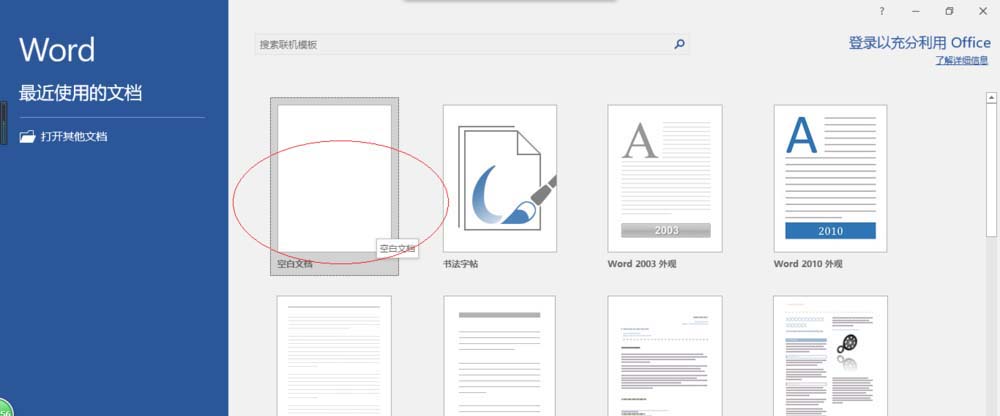
2.根据课程实验创建一个文本文档,如图所示。在本例中,图表用于编辑过程,并且需要柱形图的布局。
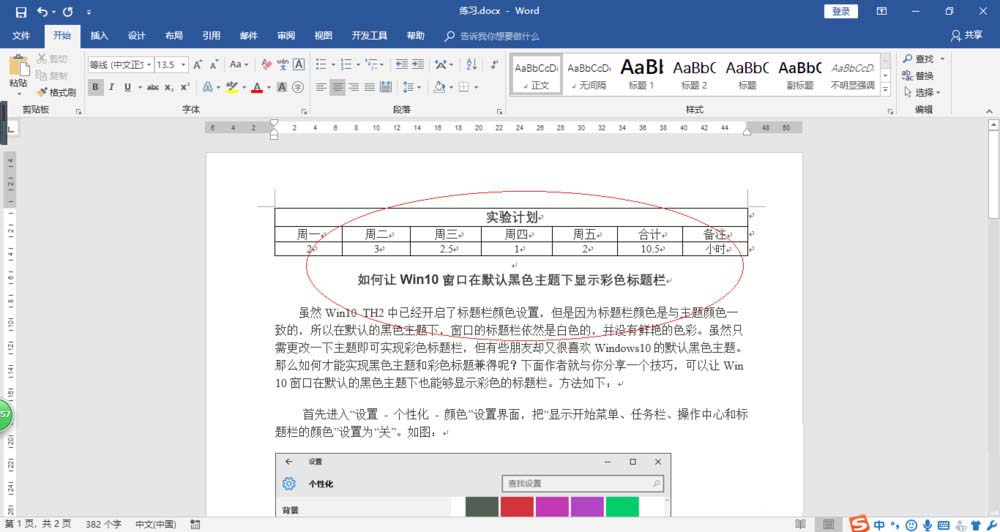
3.如图所示,点击图标“插入图示图表”。弹出“插入图表”对话框,点击“所有图表柱形图聚类柱形图”图标。
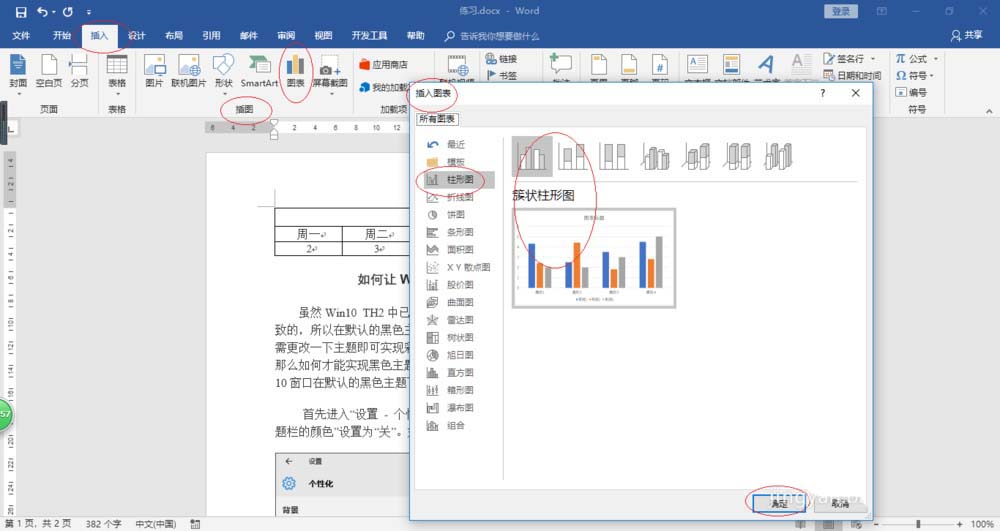
4.选择柱形图,如图所示。选择“设计图表样式”功能区,点击“样式4”图标。
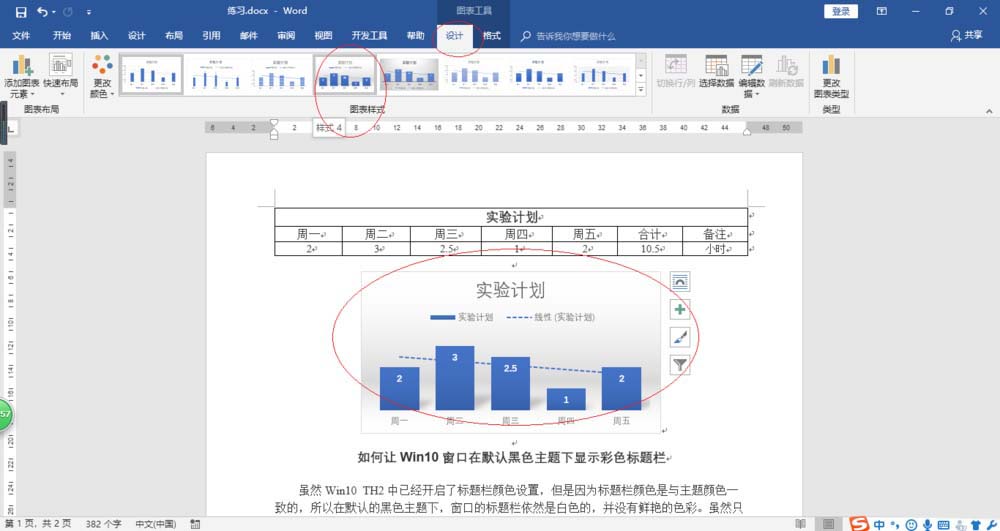
5.选择如图所示的柱形图。单击右侧的“图表元素”按钮,添加、删除或更改图表元素。
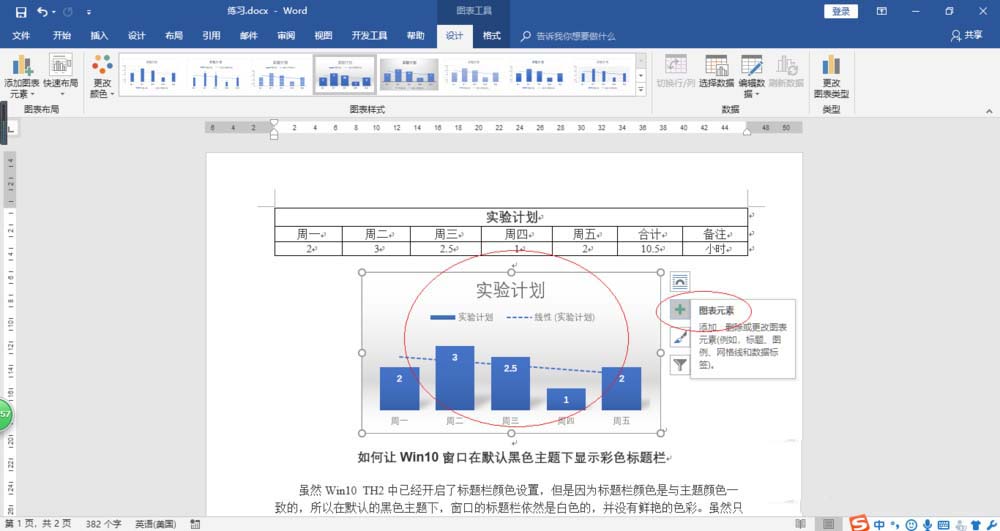
6.调用“图表元素”选项列表,如图所示。取消选中复选框“图表标题、图例和趋势线”,并选中复选框“数据标签”。
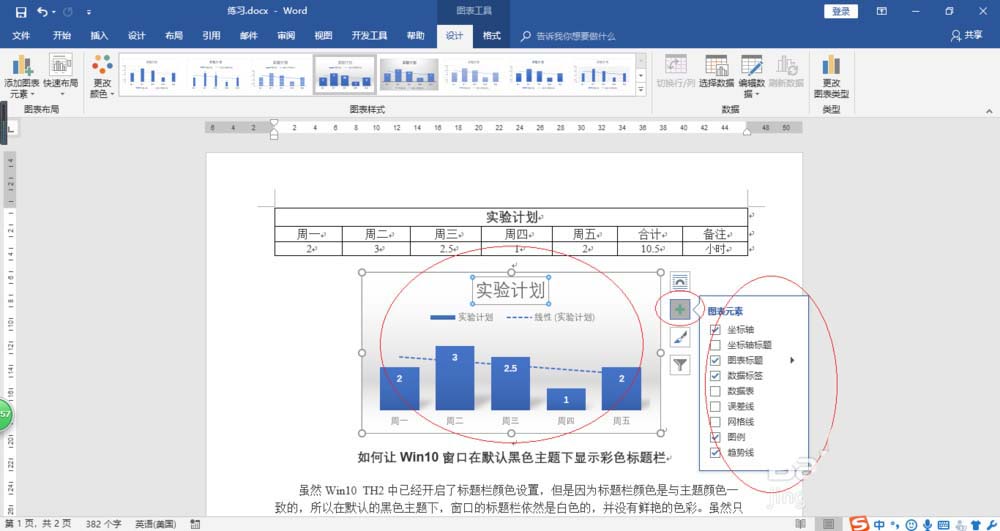
7.如图,完成设置柱形图的图表布局操作。
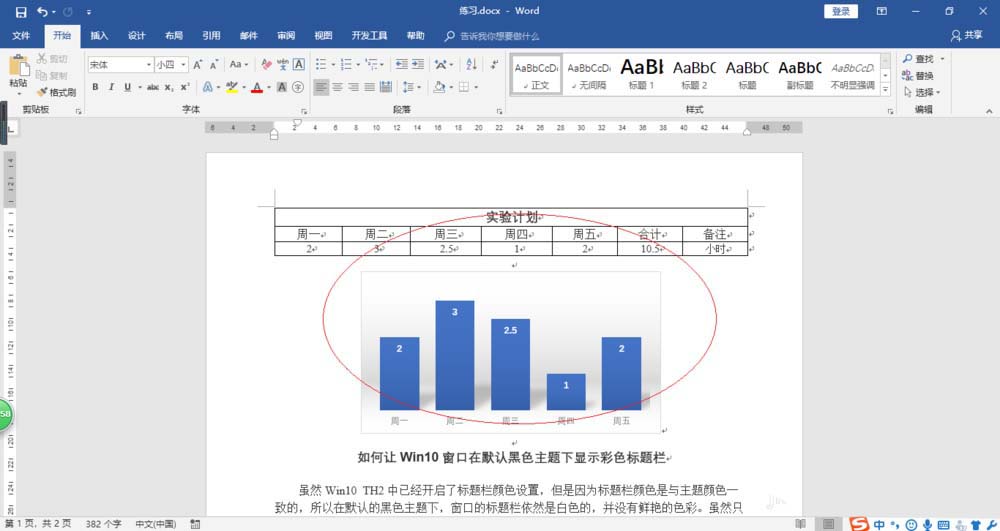
以上是word2016中设置柱形图的教程。希望大家喜欢。请继续关注。
相关建议:
如何在word文档中插入三维柱形图?
Word2016如何设置每页的最大行数?
如何改变word柱形图中列的颜色?修改文字柱形图颜色教程。
版权声明:Word2016如何制作漂亮的柱形图?是由宝哥软件园云端程序自动收集整理而来。如果本文侵犯了你的权益,请联系本站底部QQ或者邮箱删除。

















